如何让幻灯片ppt随excel数据内容变化同步更新
1、 新建一个文件夹,保证你要编辑的ppt文件和exce文件在同一个文件夹内,这样方便查找及更改。(或者用原有的文件夹,且不在一个文件夹里都行,前提是你以后用ppt文件时知道引用的exce文件在哪里。)

2、 把你要编辑的ppt文件及excel文件放入文件夹,同时打开ppt及excel文件。
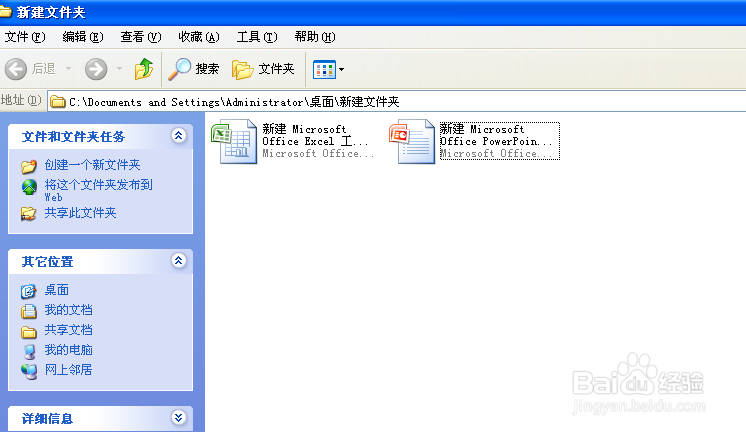
3、 框选你要在ppt呈现的excel表格内容,右键选复制。

4、 光标点在ppt想放表格的位置,点左上角工具栏粘贴——选择性粘贴。

5、 跳出一个小窗口,点选粘贴链接,ppt上就会呈现excel你框选的内容。

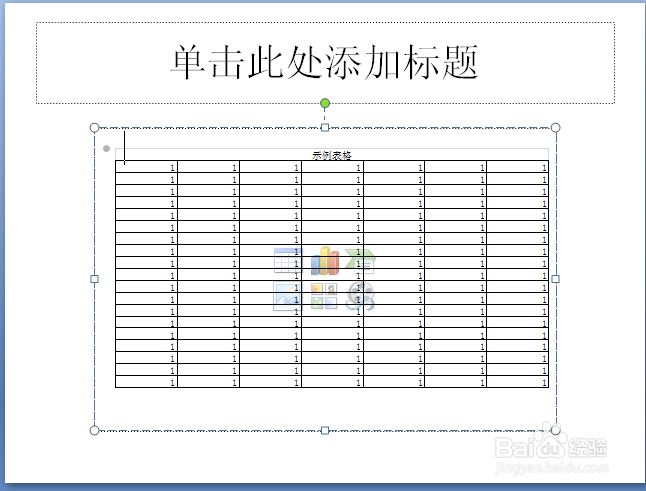
6、 当改动excel表格里的内容并保存时,ppt上表格的内容将会同步更新。


声明:本网站引用、摘录或转载内容仅供网站访问者交流或参考,不代表本站立场,如存在版权或非法内容,请联系站长删除,联系邮箱:site.kefu@qq.com。
阅读量:135
阅读量:87
阅读量:57
阅读量:124
阅读量:162